說實話,手動計算天數來推算未來日期,無聊程度堪比看著油漆變乾。無論是追蹤專案截止日、發票到期日還是訂閱續約日,Google Sheets 都能幫你自動完成這些日期計算。以下是成為日期計算高手的秘訣。
日期計算的重要性超乎你想像
日期很狡猾。看似簡單,卻會在以下情況讓你頭痛不已:
- 預測專案時程
- 計算付款到期日
- 追蹤訂閱續約
- 規劃行銷活動
問題出在哪?每個月的天數不盡相同,有的28天,有的31天。這就是為什麼簡單的「+30天」公式常常慘烈失敗。但別擔心——我們有更聰明的解決方案。
方法一:EDATE 函數(一鍵搞定)
認識你的新朋友——EDATE 函數。這個神奇公式會自動處理棘手的月份天數差異,完全不用你操心。
黃金公式長這樣:
=EDATE(起始日期, 月數)
實際範例:
若 A1 儲存格是「2023/2/15」,這個公式會回傳「2023/3/15」:
=EDATE(C2, 1)

額外技巧:使用負數就能回到過去:
=EDATE(A1, -1) // 回傳「2023/1/15」
方法二:DATE 函數(控制狂首選)
想要更精準控制?DATE 函數讓你自由調整每個日期元素:
=DATE(年(A1), 月(A1)+1, 日(A1))
優勢解析:
- 自動處理跨年(12月+1個月=隔年1月)
- 自動校正無效日期(1月31日+1個月=2月28/29日)
方法三:全面自動化(進階玩家專屬)
厭倦手寫公式?建立這些省時設定:
- 建立模板:製作含起始日期與追加月數輸入欄的計算器
- 撰寫腳本:用 Google Apps Script 批次更新多筆日期
- 條件格式:自動標記即將到期的日期
終極強化:Excelmatic 讓日期魔法更簡單
雖然上述方法有效,但何必止步於此?Excelmatic 徹底改變日期處理方式:
- 自然語言日期計算(「顯示三個月後的日期」)
- 常用日期情境的智慧模板
- 自動可視化日期範圍與時間軸
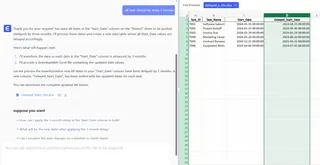
不需死記公式,只要用平常說話的方式告訴 Excelmatic 你的需求。就像有個永遠不會被日期問題煩倒的試算表助理。
常見日期陷阱(與避開方法)
小心這些隱藏地雷:
- 閏年:2月29日並非每年都有
- 月底日期:1月31日加一個月?EDATE 會優雅處理
- 時區問題:對跨國團隊很重要,盡量使用 UTC 日期
專業提醒:正式使用前,務必用邊界案例測試公式。
換你上場:啟動日期自動駕駛
現在你掌握了三種在 Google Sheets 處理日期計算的可靠方法。但請記住——重點不只是學會公式,更要節省重複性工作的時間。
你打算先試哪招?簡單的 EDATE?精準的 DATE 函數?還是準備用腳本全面自動化?
附註:如果你經常與日期、試算表和報表搏鬥,一定會愛上 Excelmatic 如何將這些苦差事變成一鍵操作。何不試用看看,把耗在手動處理數據的時間搶回來?






